이번이 기계식 키보드 입문이다. 거기다가 왠만해서는 적축을 사용해본 다음에 은축을 사용하라는 말도 있으나 그냥 구매했다. 커세어 공식홈페이지의 리퍼비시 상품인 Corsair K70 tkl 이다. 리퍼상품 특성 상 스크래치나 하자 등이 있다고 가정해 배대지에서 검수요청을 했으나 별다른 하자는 발견하지 못했다. 다음 기회에 커세어 리퍼 상품을 구매한다면 검수없이 바로 보내는것도 괜찮은 방법이라 생각한다
기계식 키보드를 잘 모르지만 그래도 이 키보드의 두드러지는 특징은 몇가지 캐치할 수 있었다.
- 상판
알루미늄 상판으로 헤어라인 처리가 되어 민무늬의 알루미늄 상판보다 더 고급스러워 보인다. 하지만 기스가 생기면 눈에 잘 띄는 무늬로 조심해서 사용해야겠다. 또한 알루미늄의 끝단은 모두 모서리가 돌출 된 상태로 평소 컴팩트한 사이즈의 키보드를 사용해왔기 때문에 마우스들이 자주 부딪혀 마우스에 기스가 생긴다.
* 알루미늄에 검은색으로 도색하고 무늬를 넣은게 아니라면 수세미로 문질러 기스 제거가 가능할것같다.
- 높이
비키타입 키보드로 키보드 시작 부분이 낮아보일지라도 기계식 키보드의 특성상 절대적 높이는 낮지 않았다. 꼭 팜레스트를 사용해야만 손목에 무리가 가지 않는다. 팜레스트가 필요하기에 책상 공간이 줄어드는것이 큰 단점이라 느껴진다. 지금은 밑에 얇은 책을 받치고 사용중이다.

- 은축
k70 tkl 제품은 적축, 저소음 적축, 은축 이렇게 3가지로 나온다. 지금 이 키보드는 은축이다. 은축은 상대적으로 짧은 스트로크에도 키가 입력된다. 인터넷에 사람들이 흔히 말하는 위에 손만 올려도 입력된다고 말하지만 그정도는 아니다. 다만, 키보드를 스치면서 다른키가 눌려 원하지 않은 입력이 되는 경우를 말하는것 같다. Delete키를 누르기 위해 오른손을 옮기면서 왼쪽 방향키를 누르거나, 타이핑을 하다가 왼쪽 아래에 눌러본적도 없는 메뉴키? 를 누르던지 말이다.
은축이 적축보다는 다소 시끄럽다고 하는데 이 소음은 축에서 생기는 반발력으로 생기는듯하여 더 조용하게 사용하기 위해 구름타법을 알아봤다. 나는 계속해서 펜타그래프 키보드를 써왔기 때문에 스트로크를 짧게 타이핑하는데 익숙했지만 오타는 생각보다 많이났고, 원하는 타수가 나오지 않았다. 그보다 중요한것은 소음 측정 결과 일반적으로 타이핑하는 방식과 소음의 크기에 있어 큰 차이가 없었다.

- 키보드 상단에 위치한 멀티미디어 키
상단에 위치한 멀티미디어키가 이 키보드를 선택하는데 큰 비중을 차지했다. 다만, 사람들이 볼륨노브를 돌리는 느낌이 고급지다고 하여 조작해보니 편리하나 플라스틱으로 만들어진 촉감이나 돌리는 느낌이 고급스러운지는 모르겠다.
멀티미디어 키들은 멤브레인방식으로 구성되있다.

- PBT 키캡
처음부터 PBT 키캡을 쓰니 ABS 키캡이랑 비교해서 뭐가 더 좋은건지는 잘 모르겠다.
- 커세어 특유의 소음
사람들이 흔히 말하는 커세어 제품은 게이밍용이라고 한다. 사무용 키보드에서 바라는 정숙함은 기대하기 힘들다. 전에 찾아봤던 K65 mini는 키보드의 프레임이 너무 높기도 하지만 안에 흡음재를 전혀 넣지 않아 통울림이 굉장히 심하다고 했다. 이 키보드는 흡음재가 있는지 까지는 잘 모르겠다.
이게 통울림이라고 해야 하나 스테빌 소음이라고 해야 하나 enter키나 오른쪽 shift, backspace 키를 짧고 빠르게 눌렀다 떼면 쇠가 0.3초 정도 쇠가 팅하고 울리는 소리가 난다. 상판인 알루미늄에서 울리는 소리가 아니고 키보드 안쪽에서 소리가 울린다. 정숙함을 바라는 사람들에게는 이게 굉장히 거슬리는 소음이 될것이다. 나는 크게 거슬리지 않아 이대로 한동안 쓸 예정이다.
펜타그래프를 수 년간 써와서 기계식 키보드의 느낌이 확연히 다르게 느껴졌다. 내가 사용하던 펜타그래프 키보드는 입력하기위해 처음에 힘을 조금 줘야 한번에 툭하고 끝까지 들어간다. 시간에 따라 필요한 힘을 그래프로 나타낸다면 " ∖ "이런 모양이다. 처음에 많은 힘이 필요하고 스트로크가 깊어질수록 힘이 필요하지 않다. 하지만 기계식 키보드는 이와 반대로 처음에 적은 힘으로도 키가 눌러진다. 하지만 깊어질수록 더 많은 힘이 필요하단게 느껴졌다. 이 또한 그래프로 나타낸다면 " / " 이런 모양이다. 오랜시간동안 타이핑한다면 기계식 키보드는 좋은 선택일지도 모르겠다.
다른사람들이 다 기계식 키보드를 찾을 동안 나는 펜타그래프만을 고집해왔다. 그것도 씽크패드 트랙포인트 키보드. 얇은 키보드에서 주는 편안함, 넓게 사용가능한 책상, 트랙포인트가 주 요인이었다. 이번 기회에 저렴하게 기계식 키보드를 들였는데 타이핑 자체의 느낌만을 중시한다면 계속해서 사용할 것이나 트랙포인트만큼은 포기하지 못하겠다. 타이핑하다가 마우스를 조작해야 하는게 너무 귀찮다. 그래도 기계식 키보드란 이런것이다 라는것은 확실하게 알게 되었다.
= ps 한 3일정도 사용을 했나
처음 기계식 키보드를 오래동안 타이핑하면서 셀수 없이 발생하던 오타도 많이 줄었고 어떻게 손을 움직여야 오타횟수가 줄어드는지 감이 살짝 왔다. 펜타그래프를 오래 쓴 경험이기 때문일까, 스트로크를 깊게 치지 않아도 타이핑이 되어서 생각보다 손가락이 이전에 트랙포인트 키보드를 사용하던것에 비해 덜 피곤하다.
이번에 덧붙이고자 하는 말은 기계식키보드로 바꾸면서 한영 전환 키가 영문 키보드 표준배열의 기다란 스페이스바에 밀려 오른쪽으로 쭉 밀려났다. 트랙포인트 키보드는 ,키 밑에 한영키가 위치해 있으나 대부분의 기계식 키보드는 .키 밑에 위치하고 있다. 이 때문에 노트북과 기계식 키보드를 번갈아 사용하다보면 엄청나게 거슬렸다. 일단은 Shift + space bar로 한영 전환 키를 매핑해버리고 사용중이다. 이제는 , 아래의 한영 전환키를 누를 일이 없지 않을까??
현재 키보드의 설정
왼쪽 Ctrl : 오른쪽 shift 매핑
왼쪽 Ctrl + 좌우 방향키 : Home, End
Caps Lock : 왼쪽 Ctrl 매핑
왼쪽 Shift + Spacebar : 한/영 전환 키 매핑
Scroll Rock : Caps Lock 매핑
= ps 2022.06.30.
트랙포인트 키보드로 돌아왔다. 빠르게 다수의 글을 타이핑 해야 할 경우 기계식 키보드는 상당한 이점을 보였으나 그 외에서 만족감을 주기는 힘들었다. 가장 큰 이유는 키의 높이로 너무 높아서 팜레스트 없이 사용하기에는 손목에 무리가 가는것이 확실하게 느껴졌다. 손목에 무리가 가는것을 줄이기 위해 팜레스트를 사용했지만 책상의 공간이 엄청나게 줄어들어버렸다.
다시 펜타그래프 키보드를 쓰니 타이핑이 느려진것은 느껴지지만 위의 단점들이 다 상쇄된다.
'etc' 카테고리의 다른 글
| 노트북 CMOS 배터리 교체하기 (0) | 2022.07.21 |
|---|---|
| IBM Thinkpad X61 (0) | 2022.07.15 |
| KOSS KPH7 wireless (0) | 2021.11.09 |
| Thinkpad 컴팩트 USB 트랙포인트 키보드 (0) | 2021.11.05 |
| 키보드 배열 변경하기 (0) | 2021.11.03 |
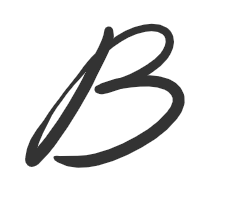




댓글